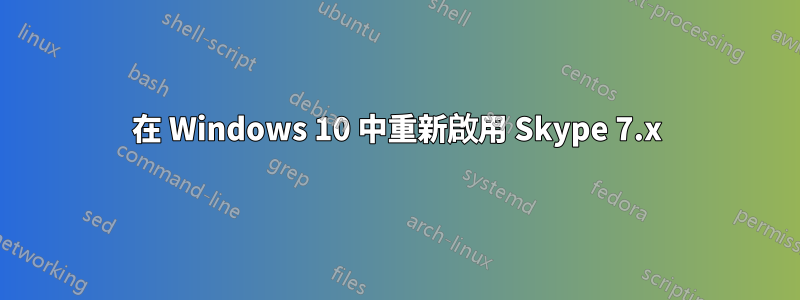
如何讓 Skype 7.x 在 Windows 10 上運作?它目前已被禁用並且不再工作,迫使我「降級」到 8.x 或「現代」Windows 應用程式。如果我這樣做,我將不再能夠可靠地維護良好的歷史記錄,或使用外部資料庫應用程式輕鬆查詢過去的訊息。
答案1
我找到了似乎是一個解決方案http://community.skype.com/t5/Windows-desktop-client/how-to-turn-off-the-skype-update-notifications/td-p/903552/page/2…
1) 重新下載您要使用/已安裝的目前 Skype 版本的 SkypeSetup.exe 文件
2) 導覽至包含 SkypeSetup.exe 的暫存資料夾,每次啟動 Skype 時該資料夾都會更新至最新版本
3) 刪除 SkypeSetup.exe,並將其替換為您想要的目前 Skype 版本的安裝文件
4) 在再次啟動 Skype 之前,請確保右鍵單擊您在 Temp 資料夾中植入的 SkypeSetup.exe 文件,選取“唯讀”,然後按一下“套用”
-這會在您啟動 Skype 時鎖定該文件,防止其更新,並且還會取代 Skype 試圖強制您下載的安裝文件-
5) 啟動Skype
答案2
這仍然適用於我的 Skype 7.34.66
- 關閉您的 Skype。
找到此資料夾(或按 Win + R [運行] 並輸入
%Temp%):C:\Users\(your user name)\AppData\Local\Temp\尋找文件
SkypeSetup.exe- 將其替換為空文件(或者您可以使用首選文字編輯器打開它並擦除所有文字)並使用屬性標記它
Read Only。 - 像往常一樣啟動 Skype。
提示:在文件“屬性”->“安全性”中拒絕您的用戶的“完全訪問權限”-它將保證在刪除之前徵求許可(有時我清理此資料夾並意外刪除它)
答案3
下面的方法為我修復了 %temp% 目錄中的檔案名稱 SkypeSetup.exe 不存在的情況(在其他地方名稱為 Skype-Setup.exe)。
防止/刪除 Skype「更新警告彈出視窗」的說明
下載您喜歡的 Skype 版本。 www.skaip.org/skype-versions
卸載任何先前版本的 Skype。
「離線」重新啟動電腦(無網路連線)。
安裝您喜歡的 Skype 版本。
前往 Skype 工具、選項並關閉自動更新。
前往 Windows“服務”並停用“Skype Updater”服務。
.................................................. .... …………
(我的版本是Skype 7.38。。在 Windows 7 上)
去 :-
C:\Users\(您的使用者名稱)\AppData\Roaming\Microsoft\Skype for Desktop
將檔案 Skype-Setup.exe 重新命名為 Skype-Setup-Original.exe
使用某種文字編輯器(如記事本)在該目錄中建立一個新文件
將隨機內容新增至該新檔案(如下面的行)並另存為 Skype-Setup.exe
22 44 66 22 44 66 22 44 66 等等
右鍵單擊新的 Skype-Setup.exe 檔案(在檔案總管/Windows 資源管理器中)並將“屬性”變更為“唯讀”
.................................................. .... …………
正常「線上」重新啟動您的機器(透過網路連線)。
答案4
如何停用 Skype 更新服務:
- 點擊開始
- 跑步
- 鍵入 services.msc(或以您喜歡的任何方式運行它)
- 尋找 Skype 更新程序
- 右鍵單擊 Skype 更新程序
- 特性
- 啟動類型
- 殘障人士


